როგორ მოვიშოროთ ფონი Word-ში. როგორ ამოიღოთ ფერადი ფონი დოკუმენტის ელემენტებიდან Word-ში
ტექსტის ინტერნეტიდან Word-ის ტექსტურ რედაქტორში კოპირებისას, ძალიან ხშირად ტექსტი კოპირებულია . უმეტეს შემთხვევაში, ეს ფონი არ არის საჭირო და უნდა მოიხსნას.
ამ სტატიაში ვისაუბრებთ იმაზე, თუ როგორ უნდა ამოიღოთ ასეთი ფონი Word ტექსტური რედაქტორიდან. მასალა შესაბამისი იქნება Word-ის თანამედროვე ვერსიებისთვის, მათ შორის Word 2007, 2010, 2013 და 2016.
ვარიანტის ნომერი 1. არ დააკოპიროთ ტექსტი სტილით.
თუ არ გჭირდებათ ტექსტის ფონი, მაშინ უმჯობესია არ დააკოპიროთ ტექსტი სტილებით. ამ გზით თქვენ მიიღებთ მხოლოდ ორიგინალურ ტექსტს და დამატებით არაფერს. სამომავლოდ შეგიძლიათ დამოუკიდებლად დააფორმატოთ ინტერნეტიდან კოპირებული ტექსტი თქვენთვის მოსახერხებელი.
იმისათვის, რომ დააკოპიროთ მხოლოდ ტექსტი ინტერნეტიდან, ჩასვით იგი Word-ში არა CTRL-V კლავიშების კომბინაციის გამოყენებით, არამედ მარჯვენა ღილაკით. ამ შემთხვევაში, თქვენ გექნებათ შესაძლებლობა აირჩიოთ ზუსტად როგორ გსურთ დაკოპირებული ტექსტის ჩასმა. მხოლოდ ტექსტის ჩასართავად გამოიყენეთ ღილაკი ასო "A".
გარდა ამისა, ინტერნეტიდან კოპირებული ტექსტის ჩასასვლელად, შეგიძლიათ გამოიყენოთ კლავიშთა კომბინაცია CTRL-ALT-V. ამ შემთხვევაში გაიხსნება Paste Special ფანჯარა. ამ ფანჯარაში, თქვენ უნდა აირჩიოთ პუნქტი "არაფორმატირებული ტექსტი" და დააწკაპუნოთ ღილაკზე "Ok".

ამის შემდეგ, ინტერნეტიდან კოპირებული ტექსტის ნაწილი ჩასმული იქნება Word დოკუმენტში, მაგრამ ფონის და სხვა სტილის გარეშე.
ვარიანტი ნომერი 2. წაშალეთ ფონი კოპირების შემდეგ.
თქვენ ასევე შეგიძლიათ წაშალოთ ფონი ინტერნეტიდან ტექსტის კოპირების შემდეგ. ამისათვის შეარჩიეთ ტექსტი, რომელიც დააკოპირეთ ინტერნეტიდან, გადადით "მთავარი" ჩანართზე, დააწკაპუნეთ ღილაკზე "ტექსტის მონიშვნის ფერი" გვერდით არსებულ ისარზე და აირჩიეთ "ფერის გარეშე".

თუ ეს არ დაეხმარება და ფონი არ გაქრება, მაშინ პრობლემა შეიძლება იყოს ის, რომ ფონის ფერი დაყენებულია მთელი გვერდისთვის ერთდროულად. ასეთი ფონის მოსაშორებლად გადადით "გვერდის განლაგება" ჩანართზე, დააჭირეთ ღილაკს "გვერდის ფერი" და აირჩიეთ "ფერების გარეშე".

თუ ტექსტი შეიცავს ცხრილებს, მაშინ ტექსტის ფონი შეიძლება დაყენდეს ცხრილის პარამეტრებში. ასეთი ფონის მოსაშორებლად, თქვენ უნდა აირჩიოთ ტექსტი ცხრილში, გადადით "დიზაინი" ჩანართზე, დააჭირეთ ღილაკს "შევსება" და აირჩიეთ "ფერების გარეშე".

ასევე "დიზაინის" ჩანართზე შეგიძლიათ აირჩიოთ ცხრილის ერთ-ერთი სტანდარტული სტილი და ამით წაშალოთ ტექსტის ფონი.
ფერადი ფონი, ან გვერდის ცალკეული ელემენტების ხაზგასმა Word ტექსტურ რედაქტორში, არის ინსტრუმენტი, რომელიც შექმნილია დოკუმენტის ხაზგასმისა და ყურადღების მიქცევისთვის. მაგრამ მისი გადაჭარბებული ენთუზიაზმი ხშირად უბრალოდ აღიზიანებს კითხვის ან მუშაობის დროს. ბევრ მომხმარებელს აინტერესებს როგორ ამოიღონ ფერადი ფონი Word-ში. ეს შეიძლება გაკეთდეს რამდენიმე გზით, თავად სიტყვა პროცესორის ვერსიის საფუძველზე.
როგორ ამოიღოთ ტექსტის ფერადი ფონი Word-ში?
უმარტივეს შემთხვევაში, ფერადი ფონი გამოიყენება დოკუმენტის ტექსტური ნაწილის ხაზგასასმელად. იმისათვის, რომ გადაჭრათ პრობლემა, თუ როგორ უნდა ამოიღოთ ფერადი ფონი Word-ში, შეგიძლიათ გამოიყენოთ უმარტივესი ინსტრუმენტი - შევსების ღილაკი, რომელიც მდებარეობს მთავარ გვერდზე.
რედაქტორის ადრეულ ვერსიებში იგი მითითებულია დახრილი თაიგულით, მოგვიანებით ვერსიებში ეს არის მარკერი ფანქრით და ლათინური ასოების ab. უბრალოდ აირჩიეთ ტექსტის სასურველი ფრაგმენტი, დააწკაპუნეთ ღილაკზე და ჩამოსაშლელი მენიუდან აირჩიეთ no fill ოფცია (მთელი დოკუმენტის ასარჩევად ყველაზე მარტივი გზაა Ctrl + A კომბინაციის გამოყენება).
როგორ მოვაშოროთ ფერადი ფონი Word-ში კოპირებისას?
ძალიან ხშირად, ბევრ ადამიანს უწევს საკუთარი დოკუმენტების შექმნა არსებული დოკუმენტების საფუძველზე. ისინი ასევე შეიძლება შეიცავდეს ფერად ფონს და შევსებას და ეს ეხება არა მხოლოდ ტექსტს, არამედ მთელ განყოფილებას ან მთელ დოკუმენტს.
როგორ წავშალო ამ ტიპის ფერადი ფონი Word-ში? რა თქმა უნდა, შეგიძლიათ იარაღებში ჩაღრმავება, მაგრამ ამას ძალიან დიდი დრო დასჭირდება. უმარტივესი გზაა ფორმატირების მთლიანად ამოღება, რადგან ზოგჯერ უბრალოდ შეუძლებელია ასეთი ოპერაციების შესრულება სხვა მეთოდების გამოყენებით.

ამისათვის, მაგალითად, Word 2013-ში, როდესაც მთავარ ჩანართზე გადახვალთ, უნდა იპოვოთ ღილაკი ლათინური ასო A (ან Aa) გამოსახულებით და საშლელი. კვლავ, ის უნდა იქნას გამოყენებული ნაწილის ან მთელი დოკუმენტის ხაზგასმისას.
კიდევ ერთი მარტივი, მაგრამ გარკვეულწილად გრძელი მეთოდია მოძიებული ტექსტის თავიდან კოპირება Notepad-ში, შემდეგ კი ხელახლა დააკოპირეთ იგი ამ აპლიკაციიდან და შემდეგ ჩასვით Word-ში. შედეგი იგივეა.
ცხრილებიდან ფერადი ფონის ამოღების ზოგადი წესები
ცხრილის მონაცემებისთვის, ასევე შეგიძლიათ გამოიყენოთ ფონის ამოღების ოპერაციები. თქვენ შეგიძლიათ აირჩიოთ ტექსტი უჯრედებში, თავად უჯრედებში და მთელ ცხრილში, იმისდა მიხედვით, თუ რისი ამოღება გჭირდებათ.

უმარტივეს ვერსიაში ჩვენ უბრალოდ ვირჩევთ სასურველ უჯრედებს და ვიყენებთ შევსების მოცილების ღილაკს.
"სიტყვა" 2003 წ
ახლა რამდენიმე სიტყვა მენიუს გამოყენების შესახებ. ჯერ ვნახოთ, როგორ ამოიღოთ ფერადი ფონი Word 2003-ში. ეს მოდიფიკაცია გარკვეულწილად განსხვავდება პროგრამის შემდგომი ვერსიებისგან, თუმცა იქ არის ტექსტის შევსების სტანდარტული ინსტრუმენტიც.

ჩვეულებისამებრ, თქვენ უნდა აირჩიოთ ტექსტის ნაწილი და შემდეგ გადადით ფორმატის მენიუში, სადაც ირჩევთ განყოფილებას „საზღვრები და დაჩრდილვა“. ფანჯარაში, რომელიც გამოჩნდება, შესაბამის შევსების ჩანართზე, ფონი ამოღებულია.
„სიტყვა“ 2007-2010 წწ

გამოყენებული ბოლო მენიუ იგივეა, მხოლოდ მასზე წვდომა შეიძლება ჯერ გვერდის განლაგების მენიუში გადასვლით, შემდეგ კი თანმიმდევრულად გადაადგილებით გვერდის ფონზე და შემდეგ საზღვრებზე.
„სიტყვა“ 2013-2016 წწ
Word 2013 და 2016 ვერსიები ასევე განსხვავდება ყველა წინადან. ნებისმიერი ტიპის ფონის ამოღების ოპერაციების შესასრულებლად, თქვენ ჯერ უნდა გამოიყენოთ დიზაინის ჩანართი მთავარ პანელზე.

რამდენიმე საბოლოო სიტყვა
რედაქტორის უახლესი ვერსიები მოსახერხებელი გახდა იმით, რომ არსებობს არა მხოლოდ გაფართოებული რჩევები ყველა შემთხვევისთვის, არამედ ამომხტარი პანელები, რომლებიც გამოჩნდება ტექსტის ან სხვა ელემენტების ფრაგმენტების არჩევისას. საკმარისია უბრალოდ შეარჩიოთ ტექსტის ან უჯრედების ნაწილი ცხრილში და დაუყოვნებლივ გამოჩნდება მთავარ ფუნქციებზე სწრაფი წვდომის პანელი, რომელთა შორის არის ღილაკები, რომლებიც პასუხისმგებელნი არიან კონტექსტური მენიუების გამოძახებაზე ფონზე და ფერთან მუშაობისთვის.
მაგრამ პროგრამის ნებისმიერ ვერსიაში, იმისათვის, რომ არ გამოიყენოთ ალტერნატიული გადასვლები სხვადასხვა მენიუში, ასეთ ფუნქციებზე წვდომისთვის საჭირო ღილაკები შეიძლება განთავსდეს პირდაპირ მთავარ პანელზე. Word 2003-ში ამის გაკეთება შეგიძლიათ ხედის მენიუს გამოყენებით ინსტრუმენტთა ზოლების შერჩევით ან სერვისის მენიუს პარამეტრებზე გადასვლით, სადაც არის განყოფილება ბრძანებების არჩევისთვის. შესაბამისი ბრძანებისთვის ღილაკი უბრალოდ გადაათრიეს პანელზე სასურველ ადგილას.
Word 2007-ში, პარამეტრი ხორციელდება "ოფისის" ღილაკის მენიუში შესვლით, ხოლო 2013 და უფრო მაღალ ვერსიაში - "ფაილი" მენიუდან "ოფციები" განყოფილებაში, სადაც არჩეულია სწრაფი წვდომის პანელის ხაზი. მარჯვენა მხარეს გამოჩნდება ფანჯარა ყველა ხელმისაწვდომი ბრძანებით. უბრალოდ აირჩიეთ თქვენთვის სასურველი და დააწკაპუნეთ ღილაკზე დამატება ეკრანის ცენტრში. ღილაკი ავტომატურად გამოჩნდება მთავარ პანელზე.
როგორც წესი, ტექსტური დოკუმენტები იბეჭდება თეთრ ფონზე. მაგრამ, ზოგიერთ შემთხვევაში, საჭირო ხდება ფონის განსხვავებული ფერი. მაგალითად, ასეთი საჭიროება შეიძლება წარმოიშვას ბუკლეტის ან ბროშურის შექმნისას. საბედნიეროდ, Word ტექსტური რედაქტორი საშუალებას გაძლევთ განახორციელოთ ეს ვარიანტი. ამ სტატიაში ვისაუბრებთ იმაზე, თუ როგორ უნდა გააკეთოთ გვერდის ფონი Word 2003, 2007, 20010, 2013 ან 2016 წლებში, ასევე როგორ ამოიღოთ იგი.
თუ იყენებთ Word 2003 ტექსტის რედაქტორს, მაშინ იმისათვის, რომ გვერდის ფონი სხვა ფერის გახადოთ თქვენ უნდა გახსნათ მენიუ "ფორმატი" და გადადით "ფონის" მენიუში.
მენიუში "ფონი" შეგიძლიათ აირჩიოთ ერთ-ერთი შემოთავაზებული ფერი ან დააჭიროთ ღილაკს "სხვა ფერები", რის შემდეგაც შეგიძლიათ აირჩიოთ ნებისმიერი ფერი გვერდის ფონად.
როგორ შევქმნათ ფონი Word 2007, 20010, 2013 ან 2016 წლებში
Word 2007-ში და Word-ის ახალ ვერსიებში, გვერდის ფონის ფერის შეცვლა ხდება ოდნავ განსხვავებულად. აქ, იმისათვის, რომ გვერდის ფონი იყოს არა თეთრი, არამედ, მაგალითად, წითელი, თქვენ უნდა გადახვიდეთ "გვერდის განლაგება" ჩანართზე და დააჭიროთ ღილაკს "გვერდის ფერი".. ამ ღილაკზე დაჭერის შემდეგ გაიხსნება პატარა მენიუ გვერდის ფონის სტანდარტული ფერების სიით.

თუ არცერთი შემოთავაზებული ფერი არ მოგწონთ, მაშინ შეგიძლიათ აირჩიოთ "სხვა ფერები".

ეს გაიხსნება "ფერების" ფანჯარა. აქ ხელმისაწვდომი იქნება ორი ჩანართი. ნორმალურ ჩანართზე შეგიძლიათ აირჩიოთ გვერდის ფონის ფერი ფერების უფრო დიდი სიიდან.

და თუ გადახვალთ "სპექტრის" ჩანართზე, შეგიძლიათ აირჩიოთ ნებისმიერი RGB ფერი.

გარდა ამისა, ღილაკზე „გვერდის ფერი“ დაწკაპუნების შემდეგ შეგიძლიათ აირჩიოთ „შევსების მეთოდები“.
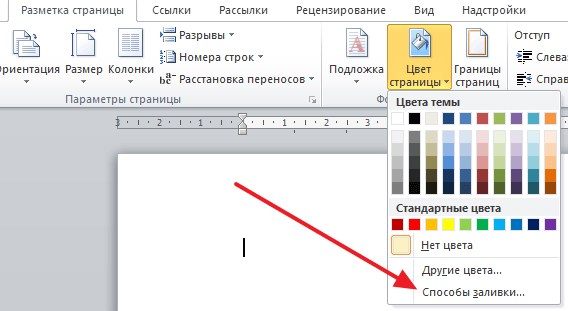
ამის შემდეგ გაიხსნება ფანჯარა დიდი რაოდენობით პარამეტრებით. აქ შეგიძლიათ გააკეთოთ გვერდის ფონი ერთი, ორი ან სამი ფერი და ასევე დააყენოთ გრადიენტი.

საჭიროების შემთხვევაში, გვერდის ფონი შეიძლება შეივსოს ტექსტურით. ამისათვის გადადით "ტექსტურის" ჩანართზე. აქ შეგიძლიათ აირჩიოთ შემოთავაზებული ტექსტურებიდან ერთ-ერთი ან ატვირთოთ თქვენი.

თქვენ ასევე შეგიძლიათ დაამატოთ ნიმუში (ნიმუშის ჩანართი) ან სურათი (ჩანართი სურათი) გვერდის ფონზე.


როგორც Word-ში ხედავთ, საკმარისზე მეტი პარამეტრია გვერდის ფონის გასაკონტროლებლად. ამ პარამეტრების გამოყენებით შეგიძლიათ შექმნათ თითქმის ნებისმიერი გვერდის ფონი.
როგორ წავშალოთ ფონი Word-ში
თუ Word-ში ფონის ამოღებას აპირებთ, ეს კიდევ უფრო გამარტივდება. Word 2007, 20010, 2013 ან 2016 ამისთვის თქვენ უნდა გადახვიდეთ "გვერდის განლაგება" ჩანართზე, დააწკაპუნოთ ღილაკზე "გვერდის ფერი" და აირჩიეთ "არაფერი ფერი". ეს მოგცემთ სუფთა თეთრი გვერდის ფონს, მიუხედავად იმისა, თუ რომელი გვერდის ფონის პარამეტრები გამოიყენეთ (ფერის შევსება, ნიმუში ან ტექსტურა).

და Word 2003-ში თქვენ უნდა გახსნათ მენიუ "ფორმატი - ფონი" და შემდეგ იმავე გზით შეარჩიოთ "არაფერი ფერი".
Word-ში ეს საკმაოდ მოცულობითი თემაა. ჩვენ შეგვიძლია ვისაუბროთ მასზე ძალიან დიდი ხნის განმავლობაში, მაგრამ ამ სტატიაში ჩვენ ამას არ გავაკეთებთ, ჩვენ ვისაუბრებთ ტექსტის ფონზე.
Word-ს აქვს მრავალი ინსტრუმენტი, რომელსაც შეუძლია გარკვეული გზით მონიშნოს ტექსტი ან მთელი გვერდი. ეს კეთდება იმისათვის, რომ მიიპყროს მკითხველის ყურადღება ტექსტის გარკვეულ მონაკვეთზე. მაგრამ რა უნდა გააკეთოთ, თუ გადმოწერეთ დოკუმენტი ინტერნეტიდან და მასში სხვადასხვა სახის ხაზგასმა მხოლოდ გაწუხებთ?
ამ სტატიაში ვისაუბრებთ იმაზე, თუ როგორ ამოიღოთ ფონი ტექსტიდან Word-ში. ჩვენ განვიხილავთ ამის გაკეთების ყველაზე პოპულარულ გზებს. მოდით ვისაუბროთ იმაზე, თუ როგორ უნდა ამოიღოთ მთელი გვერდის ფონი და კერძოდ ტექსტი. ჩვენ ასევე გეტყვით პროგრამის ხელსაწყოს შესახებ, რომელსაც შეუძლია რამდენიმე წამში შეინახოს დოკუმენტი სხვა მომხმარებლის მიერ ფორმატირებისგან.
გვერდის ფონის წაშლა
პირველი, მოდით ვისაუბროთ იმაზე, თუ როგორ უნდა ამოიღოთ მთელი ფურცლის შერჩევა Word-ში. ეს პრობლემა ნაკლებად გავრცელებულია, ვიდრე ქვემოთ მოცემული, მაგრამ მაინც ხდება. ზოგჯერ, ინტერნეტიდან დოკუმენტის ჩამოტვირთვისა და მისი გახსნის შემდეგ, შეიძლება აღმოაჩინოთ, რომ ტექსტის კედლის მიღმა მთელი ფურცელი სხვა ფერით არის შეღებილი. ნაკლებად სავარაუდოა, რომ ვინმეს მოეწონოს ეს, განსაკუთრებით თუ აპირებთ ამ დოკუმენტის გამოყენებას სამუშაოდ. ამიტომ, აუცილებელია სასწრაფოდ აღმოიფხვრას ეს ნიუანსი. ახლა ჩვენ ვისაუბრებთ იმაზე, თუ როგორ უნდა გავაკეთოთ ეს.
თავდაპირველად, თქვენ უნდა გადახვიდეთ სასურველ ჩანართზე. მას "დიზაინი" ჰქვია. გთხოვთ გაითვალისწინოთ, რომ ეს სტატია იყენებს Word-ის 2016 წლის ვერსიას, ამიტომ შესაძლოა განსხვავებები იყოს პროგრამის ადრინდელ ვერსიებთან შედარებით. "დიზაინის" ჩანართში თქვენ უნდა იპოვოთ ხატი სახელწოდებით "გვერდის ფერი". ის მდებარეობს ინსტრუმენტთა პანელის ძალიან მარჯვენა მხარეს. სურათზე შეგიძლიათ ნახოთ უფრო ზუსტი ადგილმდებარეობა.
დააწკაპუნეთ ხატულაზე და ჩამოსაშლელი მენიუდან აირჩიეთ "ფერების გარეშე". ამ მანიპულაციების შემდეგ, ტექსტის უკან ფურცლის ფერი უნდა შეიცვალოს ჩვეულებრივ თეთრზე. თქვენ ასევე შეგიძლიათ შეცვალოთ ფერი რაც გინდათ, მაგრამ ეს არჩევითია.
ტექსტის ფონის წაშლა
როგორც ზემოთ აღვნიშნეთ, ახლა ჩვენ გავარკვევთ, თუ როგორ უნდა ამოიღოთ ფონი ტექსტიდან Word-ში. ეს პრობლემა საკმაოდ გავრცელებულია. ფაქტია, რომ ასეთი ფორმატირება გამოიყენება მაშინ, როდესაც მათ სურთ მკითხველის ყურადღება მიიპყრონ ტექსტის გარკვეულ მონაკვეთზე. მაგრამ ხანდახან ადამიანები ჭარბობენ ამით და ტექსტის წაკითხვა უბრალოდ შეუძლებელი ხდება. ეს პრობლემა ასევე ხშირად ჩნდება ვებგვერდიდან ტექსტის კოპირებისას. ამიტომ, თქვენ უნდა ისწავლოთ როგორ ამოიღოთ ფონი ტექსტიდან Word-ში, რათა მომავალში სწრაფად გამოასწოროთ ეს ნიუანსი.
და ეს კეთდება საკმაოდ მარტივად. თქვენ უბრალოდ უნდა აირჩიოთ ტექსტი, რომელიც მონიშნულია და დააწკაპუნეთ "ტექსტის მონიშვნის ფერი" ხატულაზე. ის მდებარეობს მთავარი ჩანართზე შრიფტის ზონაში.

ჩამოსაშლელ მენიუში, როგორც წინა მაგალითში, თქვენ უნდა დააჭიროთ ღილაკს "არ არის ფერი", რათა მთელი არჩევანი გაქრეს. ასე რომ, თქვენ ისწავლეთ როგორ ამოიღოთ ტექსტის ფონი Word-ში. მაგრამ ეს არ არის ბოლო გზა.
გაასუფთავეთ ყველა ფორმატირება
თუ წინა მეთოდები რთული მოგეჩვენათ ან ფიქრობთ, რომ ისინი საკმაოდ შრომატევადია, ახლა ჩვენ გეტყვით, როგორ ამოიღოთ ფონი ტექსტიდან Word-ში სულ რამდენიმე წამში.
ეს კეთდება ღილაკის "გასუფთავება ყველა ფორმატის" გამოყენებით. ჯერ უნდა აირჩიოთ ტექსტი, რომელშიც გსურთ წაშალოთ ფორმატირება და შემდეგ დააჭიროთ ამ ღილაკს.
ამ ღილაკის ზუსტი ადგილმდებარეობა შეგიძლიათ იხილოთ სურათზე.

აღსანიშნავია, რომ ფონის გარდა, ტექსტიდან წაიშლება მითითებული შრიფტი, ზომა და ყველა ფორმატირების ატრიბუტი, ასე რომ დაფიქრდით ღირს თუ არა ეს.
ძალიან ხშირად, დამწყებ მწერლებს და უბრალოდ მომხმარებლებს აინტერესებთ: როგორ ამოიღოთ ტექსტის უკან ფონი Word-ში? ამ სტატიაში განვიხილავთ Word-ის რედაქტორში ფონის მოხსნის უმარტივეს ვარიანტებს.
რამდენიმე სიტყვა Word-ის პოპულარობის შესახებ
ყველაზე პოპულარული ტექსტური რედაქტორი არის Word, თუ არ გაითვალისწინებთ Notepad-ს, რა თქმა უნდა. მისი პოპულარობის მიზეზი მდგომარეობს არა მხოლოდ ფუნქციონალურობაში, სიმარტივესა და მუშაობის სტაბილურობაში. არ დაგავიწყდეთ, რომ პროგრამას მოყვება Microsoft Office კომპლექსი და ეს უკვე საუკეთესო რეკლამაა სტუდენტებისა და ოფისის მუშაკებისთვის. ფართო აუდიტორიამ შეიტყო მსგავსი რედაქტორების შესახებ სხვა ოპერაციულ სისტემებზე სმარტფონებისა და პლანშეტების ფართოდ გავრცელების შემდეგ.
მაგრამ, სინამდვილეში, ამ აპლიკაციების შესაძლებლობები მნიშვნელოვნად შეზღუდულია დღეს განხილულ რედაქტორთან შედარებით.
შეგიძლიათ გააგრძელოთ Word-ის კრიტიკა, ისაუბროთ ფორმატირების რეგულარულ პრობლემებზე და პერიოდულ ავარიებზე. სინამდვილეში, ეს არის პროგრამა, რომელსაც მომხმარებლების უმეტესობა იყენებს. ზოგიერთმა მათგანმა, სამწუხაროდ, არც კი იცის რედაქტორის ყველა შესაძლებლობა, იყენებს მას არაუმეტეს ხუთ პროცენტზე.

როგორ ამოიღოთ ტექსტის უკან ფონი Word-ში: მარტივი გზა
დროდადრო, ზუსტად უცოდინრობის გამო, ტექსტთან მუშაობისას მომხმარებლები აწყდებიან პრობლემებს, რომლებიც ერთი შეხედვით გადაუჭრელად გვეჩვენება. ეს ძირითადად ტექსტის ფორმატირებას უკავშირდება. ასეა თუ ისე, ყველამ ისწავლა შრიფტისა და ზომის შეცვლა და იგივე ეხება ტექსტის ფერს. ახალბედა მომხმარებელმაც კი იცის როგორ ამოიღოს ხაზგასმა, დახრილი ან თამამი. მაგრამ მხოლოდ რამდენიმეს შეუძლია უპასუხოს კითხვას, თუ როგორ უნდა ამოიღოთ ფონი Word-ში კოპირებისას. ადამიანების უმეტესობა ცდილობს პრობლემის გადაჭრას შრიფტის მანიპულირებით, მაგრამ ეს არ არის ყველაზე ეფექტური ვარიანტი. რა თქმა უნდა, თქვენ შეგექმნათ პრობლემა, როდესაც მესამე მხარის საიტიდან ინფორმაციის შენახვის შემდეგ, რედაქტორის ფანჯარაში ჩასმული ტექსტი იძენს ფონზე. ეს გამოწვეულია შერჩეული ტექსტის სპეციფიკური მარკირებით. შესაძლოა, საიტის მფლობელმა ჩადო რამდენიმე კოდი, რათა გამოეყო თქვენთვის საინტერესო ტექსტი ცალკე ფერში და შეცვალოს მისი ფონი.
პრობლემის უმარტივესი გამოსავალი არის ტექსტის თანმიმდევრულად ჩასმა და კოპირება Notepad-ში. ამ ჩაშენებულ რედაქტორს არ აქვს ფუნქციების იგივე მასიური ნაკრები, როგორც Word. ამიტომ, მასში მასალების შენახვისას, ორიგინალური ნიშნები იკარგება.




იმის გათვალისწინებით, რომ სწორედ ამან განაპირობა ფონის გამოჩენა, შეგვიძლია ვთქვათ, რომ პრობლემა წარმატებით მოგვარდა. მაგრამ მხოლოდ იმ შემთხვევაში, თუ არ დაგჭირდათ ორიგინალური ფორმატის შენარჩუნება. ზოგჯერ შეიძლება ძალიან დიდი დრო დასჭირდეს ტექსტის აღდგენას და „გახსენებას“.
ორიგინალური ფორმატის შენარჩუნება ტექსტის ფონის მოხსნით
უმეტეს შემთხვევაში, მნიშვნელოვანია ორიგინალური გარეგნობის შენარჩუნება. მოდით გამოვიყენოთ თავად Word-ის შესაძლებლობები პრობლემის გადასაჭრელად შეუსაბამო ფონზე. ამისათვის უბრალოდ გახსენით ჩანართი "გვერდის განლაგება". იქ ნახავთ ქვეპუნქტს "გვერდის ფონი", შემდგომი მოქმედებები ინტუიციურია. თუ აღწერილი მანიპულირება არ დაგვეხმარება, დაბრუნდით მთავარ ჩანართზე და იპოვეთ ღილაკი შრიფტის მენიუში « აბ» , დახატული კალმით. დააწკაპუნეთ მასზე და აირჩიეთ ვარიანტი "არაფერი ფერი". ამის შემდეგ თქვენი კურსორი შეიცვლება და იგივე დახატულ კალამს დაემსგავსება. ნებისმიერი ტექსტი, რომელსაც აირჩევთ ამის შემდეგ, დაკარგავს თავის ფონს.
ეს უნივერსალური მეთოდია, თუ არ დაგვეხმარება, გახსენით მიმდებარე მენიუ "სტილები"და აირჩიეთ "Ყველაფრის გასუფთავება". სანამ ამას გააკეთებთ, თქვენ უნდა აირჩიოთ ტექსტის ნაწილი, რომელშიც გსურთ ფონის წაშლა. ეს მეთოდი ასევე წაშლის ფორმატირებას, მაგრამ მხოლოდ თქვენ მიერ არჩეული მასალის მონაკვეთზე. და ეს ბევრად უფრო მოსახერხებელია, ვიდრე ჩაშენებული ტექსტური რედაქტორის ჩხუბი.
აღწერილი პროცედურები შესაფერისია 2007 წლის ვერსიისა და უფრო ახალი მოდიფიკაციებისთვის. თუ დაინსტალირებული გაქვთ თქვენს კომპიუტერში სიტყვა 2003 გადადით მენიუში" ფორმატი", შემდეგ აირჩიეთ "სტილები და ფორმატირება". თუ ეს არ დაეხმარება, სცადეთ შევსების კორექტირება. მაგრამ ჩვენ მკაცრად გირჩევთ, რომ განაახლოთ რედაქტორის ვერსია უფრო ახალზე - ბოლო წლების განმავლობაში, საიმედოობის ხარისხი და შესაძლებლობების დონე მნიშვნელოვნად გაიზარდა.

დამატებითი ქულები ინტერნეტიდან კოპირებულ დოკუმენტებთან მუშაობისას
ზოგჯერ ისეც ხდება, რომ მასალის კოპირებისას იცვლება გვერდის მთელი ფერი და არა მხოლოდ ტექსტის ფონი. ამ შემთხვევაში, უბრალოდ გადადით კატეგორიაში "გვერდის განლაგება"და აირჩიეთ ელემენტი "გვერდის ფერი"- პრობლემა გარანტირებულად მოგვარდება.
ინტერნეტიდან გადმოწერილი ნამუშევრები ზოგჯერ შექმნილია ფონის სურათების გამოყენებით - სათაურები, ქვედა კოლონტიტულები, ფონი, სათაურის გვერდის შევსების ფერი. ემბლემის გამოსახულებები დაუყოვნებლივ მიუთითებს სხვის ავტორობაზე, ხოლო ფერით შევსება შეიძლება არღვევდეს კომპანიის ან საგანმანათლებლო დაწესებულების მოთხოვნებს.
ამ არასაჭირო წვრილმანებისგან თავის დასაღწევად რამდენიმე გზა არსებობს. გადადით "Markup" განყოფილებაში, რომელიც ჩვენ უკვე გვიყვარს და აირჩიეთ "ფონი". ამ გზით თქვენ შეგიძლიათ წაშალოთ ნებისმიერი ფონის სურათი მთელი გვერდიდან.
სათაურებით და ქვედა კოლონტიტულებით ყველაფერი ცოტა განსხვავებულია. აირჩიეთ მენიუ "ჩასმა"და იპოვეთ იქ ამავე სახელწოდების ქვეპუნქტი. თუ ინტრუზიული სურათი გამოჩნდება თავზე - "გვერდის სათაური"თუ ქვემოთ - "ქვედა". ანალოგიურად, წაშალეთ გვერდის ნომრები, თუ ისინი არ გჭირდებათ.

პროგრამებთან მუშაობისას, რომლებსაც აქვთ ფარული პოტენციალი და შესაძლებლობების ფართო სპექტრი, სასარგებლოა ახალი ინფორმაციის მიღება თქვენი ცოდნის დონის გასაუმჯობესებლად. ამ სტატიის წყალობით, თქვენ ისწავლეთ როგორ ამოიღოთ ფონი Word-ში კოპირებისას. და კიდევ რამდენიმე დამატებითი პუნქტი, რომელიც დაგეხმარებათ რედაქტორთან მუშაობისას. მაგრამ ჩვენ გირჩევთ, დაესწროთ თემატურ კურსებს, რაც უფრო მეტს გეტყვით. შეძენილი უნარები დაგეხმარებათ გაუმკლავდეთ დაკისრებულ ამოცანებს უფრო სწრაფად და ეფექტურად და საბოლოოდ დაზოგავთ დროსა და ფულს. და დაწინაურების ალბათობა მკვეთრად იზრდება.
ვიდეო გაკვეთილი
თუ ჯერ კიდევ არ გესმით, როგორ ამოიღოთ Word-ის ფონი ტექსტის უკან კოპირებისას, მაშინ უყურეთ ამ მოკლე და ინფორმაციულ ვიდეო გაკვეთილს:
